excel怎麼使用rank函數排序
- 藏色散人原創
- 2020-02-11 10:37:2310342瀏覽

excel怎麼使用rank函數排序?
開啟電腦進入系統後,雙擊需要編輯的Excel文件進行開啟。
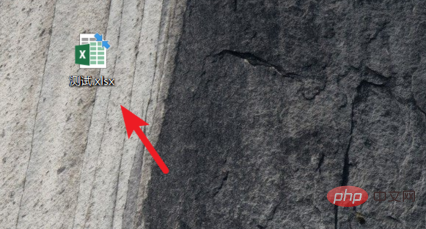
開啟後,可以看到需要使用函數進行排序的數值,我們雙擊C列。
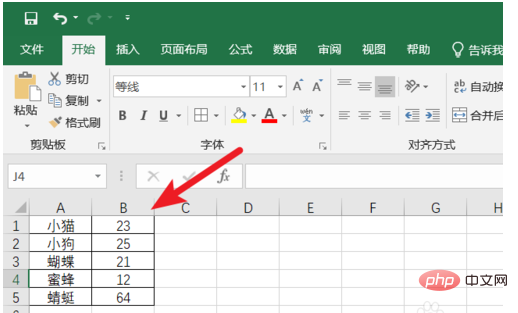
雙擊後輸入RANK函數,第二個參數是參與排名的資料系列所在區域。
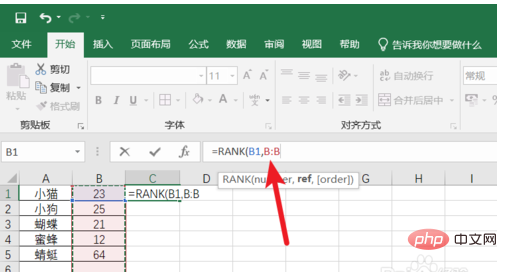
第三個參數可以選擇“升序”或“降序”,這裡選擇1,也就是“升序”進行排名。
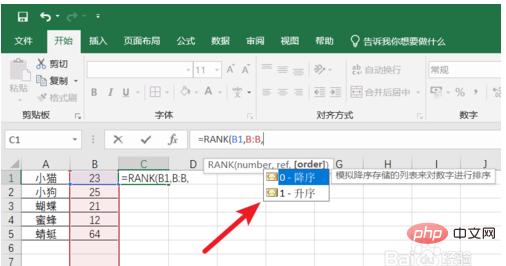
選擇完成後,按下回車鍵,可以看到排名已經產生。
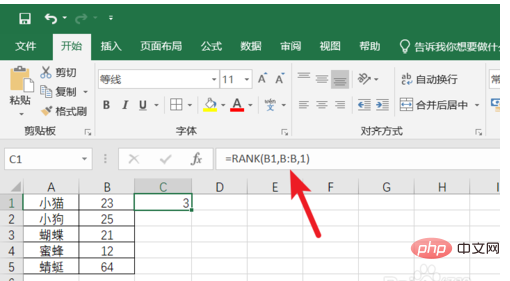
依序向下進行填入公式,即可用RANK函數來排序。
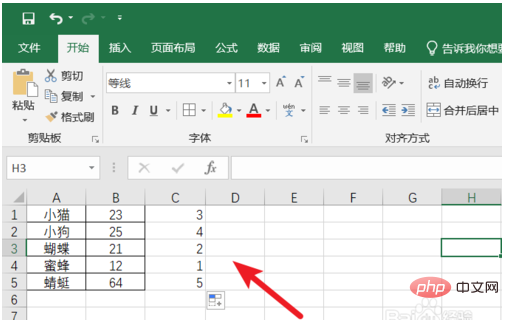
更多Excel相關技術文章,請造訪Excel基礎教學欄位!
以上是excel怎麼使用rank函數排序的詳細內容。更多資訊請關注PHP中文網其他相關文章!
陳述:
本文內容由網友自願投稿,版權歸原作者所有。本站不承擔相應的法律責任。如發現涉嫌抄襲或侵權的內容,請聯絡admin@php.cn
上一篇:excel怎麼一次加很多行下一篇:excel怎麼一次加很多行

